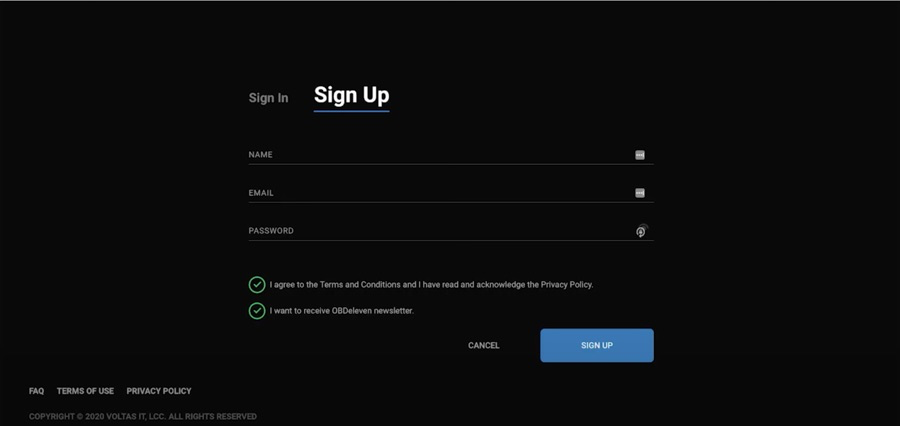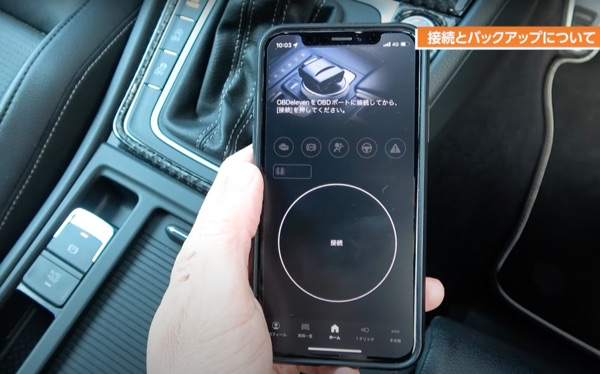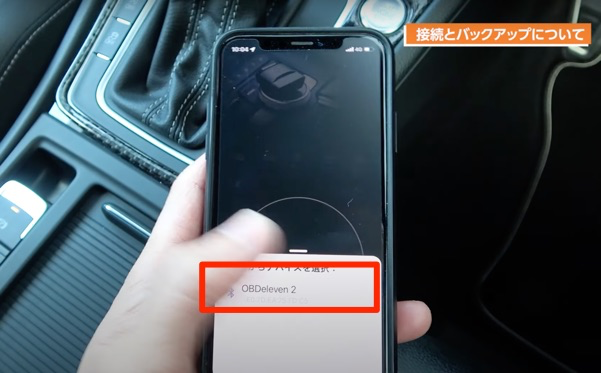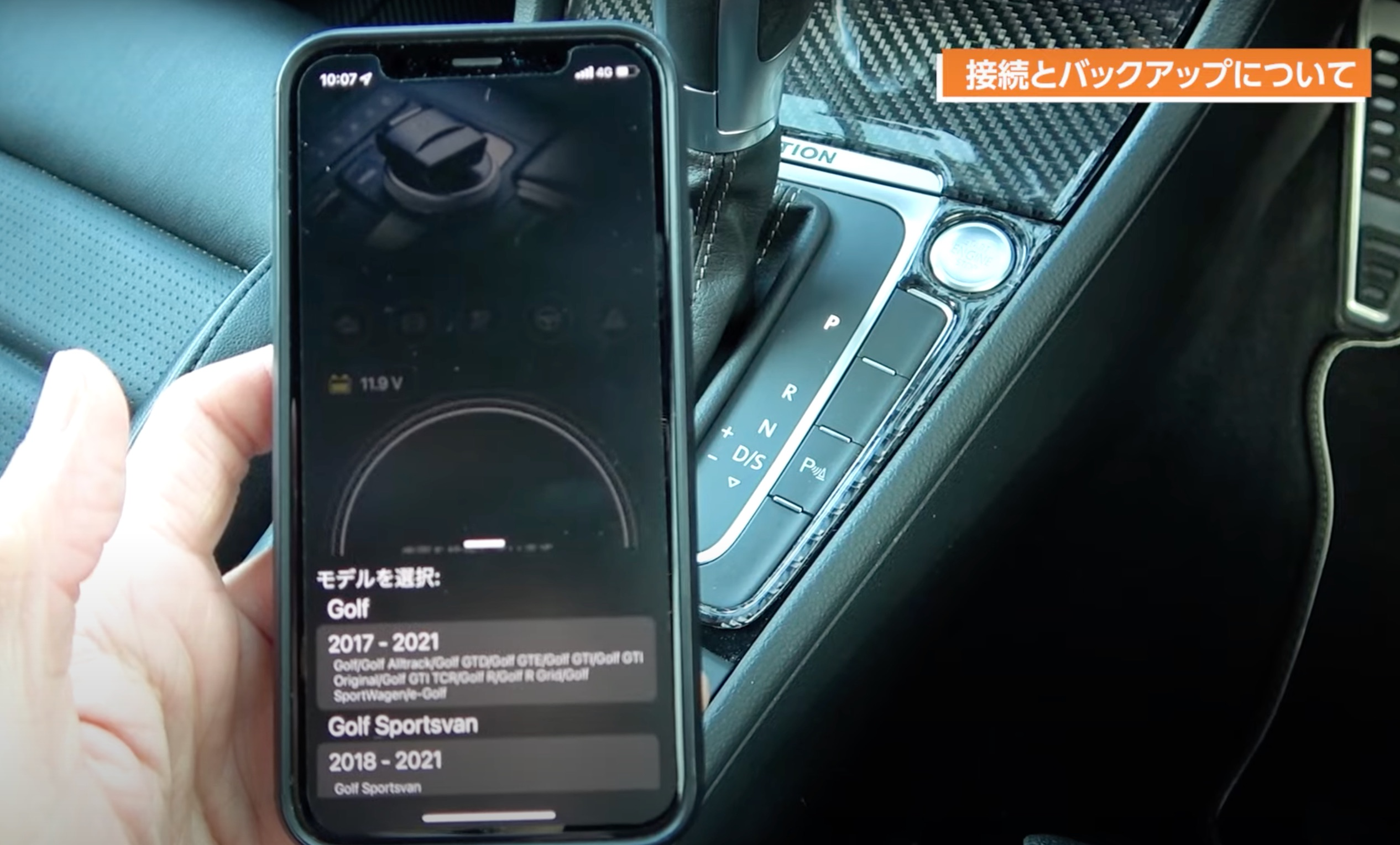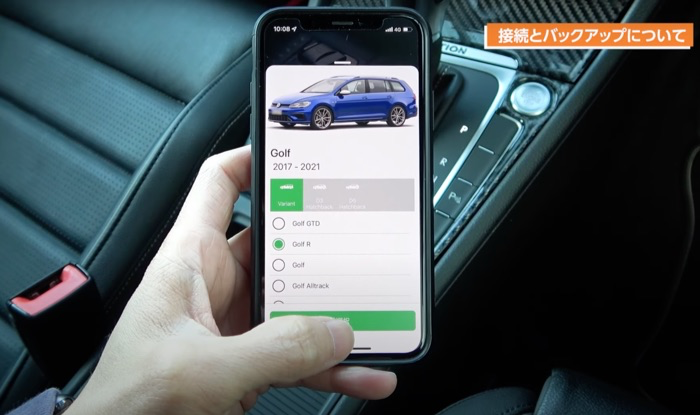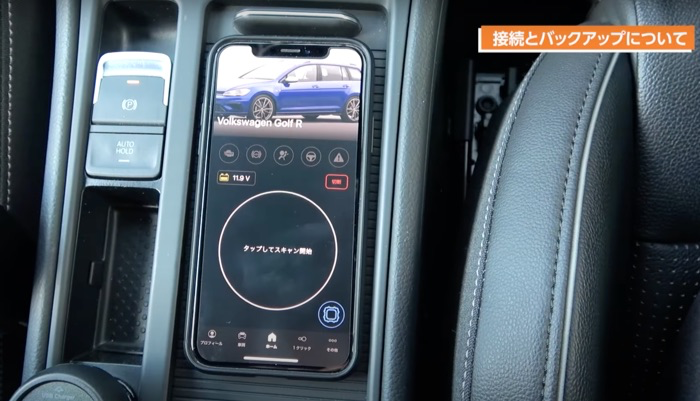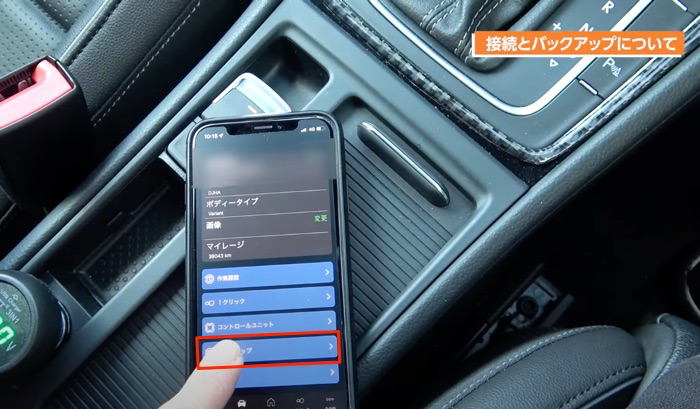こんにちは!前回の記事に続き、「OBDeleven」について記事にします。
前回はコーディングとOBDelevenの概要について説明しました。

現在OBDeleven2単体の販売が終了しているので、「OBDeleven2 PRO」の購入がおすすめとなっています。
会員登録
本体に同梱されているマニュアルに記載されたオンラインページに従って、まずは会員登録をします。
- NAME(氏名)
- EMAIL(Eメールアドレス)
- PASSWARD(パスワード)
を順番に入力します。
Eメールアドレスとパスワードは今後ログインの際に使用するので、くれぐれも忘れないようにしましょう。
チェックボックスが2つ表示されているので、念のため解説します。
「私は利用規約に同意し、プライバシーポリシーを読んで承認します。」といった意味になります。同意しないと次に進めませんので、問題がない場合はチェックをつけて進みましょう。
「OBDelevenからのニュースレターを購読します。」といった内容です。購読を希望しない場合はチェックなしで大丈夫です。
OBDelevenを車両に接続
接続手順を紹介します。少し作業ステップが長いですが、画面の指示に従って簡単に進められる内容作業がほとんどです。
作業の途中でスキャン(故障診断)しますが、フォルトコードが残っている場合、問題のない内容であれば削除することが可能です。作業時点で車両に特別な異常がない場合、フォルトコードの削除は後回しにするのも良いかもしれません(判断は個人によって様々だと思います)。
僕は後日ゆっくり調べてフォルトコードをクリアしました。
それでは以下で接続手順を紹介します!
- ステップ1
- ステップ2
- ステップ3アプリを起動して接続
マニュアルに従い、「OBDeleven」のアプリを、事前にアプリストアからインストールしておいてください。
PROプランに加入すると、ボーナスクレジットが受け取れるので、初回アプリ起動時に「OK」をタップしてください。
場合によっては、「ファームウェアの更新」が表示されますので、「アップデート」をタップして更新してください。 - ステップ4パスワードを設定
OBDelevenから車両へとアクセスするためのパスワードを設定します。前述した「会員登録」のパスワードとは別となります。数字のみで6桁を設定してください。
- ステップ5
- ステップ6スキャン(故障診断)
PROライセンスの場合、「フリーズフレームを含めてスキャンしますか?」といった表示が出ることもあります。エラーが発生した瞬間の車両センサーのデータを表示する機能らしいです。今のところ僕は使う予定はないので、「キャンセル」しました。

スキャンの結果、問題(フォルトコード)が見つかることがあります。僕の車両ではバッテリーの電力低下によるエラーが多く発生していました。故障の状態については詳しく調べ、問題が解決されている場合は、エラーを消すことができます。過去に解決したフォルトコードが残っていることもあります。詳しくはOBDeleven Japanのサポートサイトを参照してください。 - ステップ7
お疲れ様でした!
以上がOBDelevenでコーディング作業を始めるための下準備となります。
OBDelevenは以下の公式サイトから購入することができます。
まとめ
次回の記事では、実際にデイライトを点灯させたり、乗り降りの際に便利なイージーエントリー機能を有効したりと、僕がVW ゴルフ7.5 Rヴァリアント(MY2018)で実施したコーディング作業を10個ほどご紹介します。
VW車やAUDI車のコーディングにご興味ある方は、当ブログのブックマークと、YouTubeチャンネルへのご登録を是非よろしくお願いします。
OBDelevenで10個コーディング変更をしてみたので、記事をアップしました!